
正面
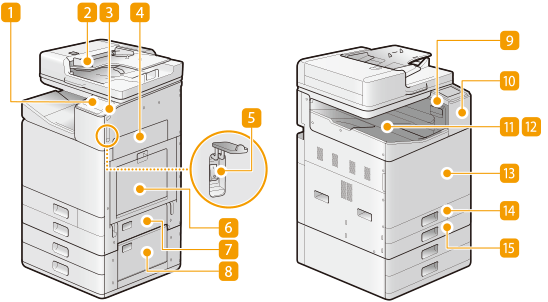
 操作面板
操作面板
 输稿器(自动输稿器 (ADF))
输稿器(自动输稿器 (ADF))
将文档自动送入本机进行扫描。当输稿器中装入了两张或更多张原稿时,可以连续进行扫描。 输稿器
 USB 端口(用于 USB 设备连接)
USB 端口(用于 USB 设备连接)
使用该端口连接第三方 USB 存储设备。连接 USB 存储设备后,可打印存储设备的数据,或将扫描的原稿存储在存储设备上。
插入 USB 存储设备
从 USB 存储设备打印(存储介质打印)
将数据保存到 USB 存储设备
插入 USB 存储设备
从 USB 存储设备打印(存储介质打印)
将数据保存到 USB 存储设备
 主机的右盖板
主机的右盖板
清除本机内部卡纸时打开此盖板。供纸器卡纸
 电源开关
电源开关
 多功能托盘
多功能托盘
 标准纸盒侧边盖
标准纸盒侧边盖
清除本机内部卡纸时打开此盖板。供纸器卡纸
 cassette feeding unit侧边盖
cassette feeding unit侧边盖
清除本机内部卡纸时打开此盖板。供纸器卡纸
 玻璃清洁巾储存盒
玻璃清洁巾储存盒
使用此盒储存稿台玻璃清洁巾。
 NFC (Near Field Communication)(近场通信)标志
NFC (Near Field Communication)(近场通信)标志
也可以通过将安装了 Canon Print Business 的移动设备在该标志上晃动来使用打印等功能。 与移动设备连接
 输出托盘
输出托盘
打印结束时,纸张从此处输出。
 分套组件
分套组件
打印的纸张按各打印的份数排列输出。
 主机的前盖板
主机的前盖板
 纸盒 1
纸盒 1
装入常用类型的纸张。纸盒
 纸盒 2
纸盒 2
装入常用类型的纸张。可以装入无法装入纸盒 1 的纸张(如 LGL/A3 纸)。纸盒
 |
|
有关本机上安装的选配设备配置的详细信息,请参阅 选项。
|